Gambar Profil Telegram adalah cara yang bagus untuk menampilkan siapa Anda kepada teman dan keluarga. Anda dapat menambahkan gambar ke profil Anda, mengubahnya kapan saja, dan bahkan menyembunyikannya dari orang tertentu.
Gambar profil untuk Telegram mungkin Anda tertarik untuk menambahkan sentuhan pribadi ke profil Anda agar dapat dicari dan mengundang orang lain untuk menunjukkan lebih banyak ketertarikan. Namun, beberapa pengguna tidak mengetahui cara mengedit DP mereka.
Pada artikel ini, kami akan membahas cara menambahkan video pendek ke profil Telegram Anda serta mengubah, menghapus, dan menyembunyikan gambar profil Anda dengan petunjuk selangkah demi selangkah.
Dalam artikel ini
Bagian 1. Cara Mengatur Video Pendek Sebagai Profil Anda
Langkah Detail
Dengan mengikuti beberapa langkah sederhana di bawah ini, Anda bisa mengatur profil video di Telegram alih-alih profil foto biasa. Mari berikan sentuhan ajaib pada profil Anda:
Langkah 1 Buka aplikasi Telegram di perangkat Anda dan ketuk ikon Menu tiga baris.
Langkah 2 Ketuk profil Anda atau buka Pengaturan dan ketuk "Atur Foto Profil."
Langkah 3 Ketuk ikon "Kamera" untuk merekam video baru atau pilih dari Kamera Rol Anda.
Langkah 4 Pangkas video sesuai panjang yang dibutuhkan dan sesuaikan dalam bingkai melingkar.
Langkah 5 Pilih ikon "Kuas" untuk menerapkan stiker atau teks dan ketuk Selesai. Anda juga dapat membalik, memutar, atau menyesuaikan warna video Anda. Setelah selesai, ketuk ikon Centang untuk mengupload video dan tunggu beberapa menit hingga proses penguploadan selesai.
Membuat Video Profil Telegram dengan Pengedit Video Terbaik - Filmora
Setelah mengetahui cara mengatur video sebagai profil Anda, Anda mungkin ingin segera mencobanya. Di sini, kami dengan tulus merekomendasikan pengedit video yang luar biasa untuk membuat video yang menakjubkan untuk profil Telegram Anda - Wondershare Filmora. Software ini memiliki antarmuka yang intuitif yang membuatnya ramah bagi pemula dan juga mudah digunakan. Anda dapat segera memulai perjalanan pembuatan video profil Telegram Anda!
Inilah cara Anda dapat menggunakan Filmora untuk mengedit video:
Langkah 1 Download versi terbaru software Filmora di PC Anda dan buka. Pilih "Proyek Baru" dari Menu utama, klik ikon "Plus", atau seret dan lepaskan file media Anda untuk mengimpornya.
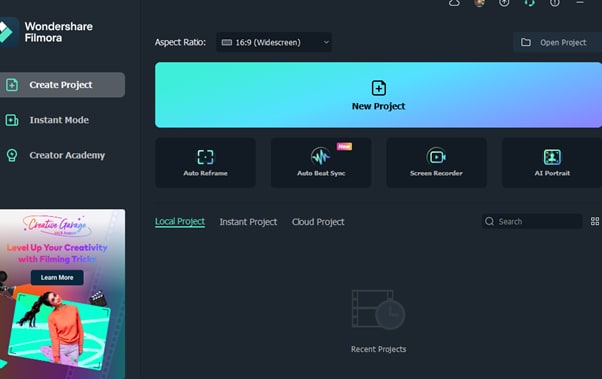
Langkah 2 Pilih file media Anda dan letakkan di Timeline, dan dari ribbon menu atas, tambahkan efek, filter, judul, dan musik ke video Anda.
Langkah 3 Setelah puas dengan hasil editan Anda, klik opsi Export untuk menyimpan video di PC Anda.
Bagian 2. Panduan Lengkap - Cara menambah, mengubah, menghapus, dan menyembunyikan Gambar Profil Telegram
Setelah mengetahui cara membuat profil video di Telegram dan mewujudkannya dengan pengedit video yang ramah pengguna, mari kita lihat cara merapikan profil Telegram Anda dengan panduan lengkap - langkah-langkah detail untuk menambah, mengubah, menghapus, dan menyembunyikan gambar profil Telegram Anda.
- Cara Menambahkan Gambar Profil Telegram
- Cara Mengubah Gambar Profil Telegram Anda
- Cara Menghapus Gambar Profil Telegram Anda
- Cara Menyembunyikan Gambar Profil Telegram Anda
Cara Menambahkan Gambar Profil Telegram
Dibandingkan dengan membuat video profil yang mengesankan, mengubah gambar profil Anda adalah proses yang lebih cepat dan mudah. Ikuti langkah-langkah di bawah ini untuk menambahkan gambar profil untuk akun Telegram Anda dan dapatkan DP baru dalam waktu singkat:
Langkah 1 Di perangkat Anda, buka aplikasi Telegram dan ketuk ikon Menu di pojok kiri atas.
Langkah 2 Buka Pengaturan dan ketuk "Setel foto profil."
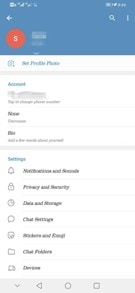
Langkah 3 Sekarang, pilih gambar yang ingin Anda gunakan dari galeri Anda, atau klik ikon Kamera dan ambil gambar untuk diupload.
Langkah 4 Setelah Anda memilih gambar Anda, Anda dapat memotong dan mengubah ukurannya agar sesuai dengan profil Telegram Anda.
Langkah 5 Saat Anda puas dengan tampilan gambar Anda, ketuk ikon Selesai untuk menyimpan perubahan Anda.
Cara Mengubah Gambar Profil Telegram Anda
Jika Anda bosan dengan profil saat ini, sangat mudah bagi Anda untuk mengubahnya. Beginilah cara melakukannya:
Langkah 1 Buka aplikasi Telegram dan buka Profil Anda (ketuk tiga baris dan pilih nama pengguna Anda di bagian atas layar).
Langkah 2 Ketuk "Atur Foto Profil" dan pilih apakah Anda ingin mengambil foto baru atau memilih salah satu dari rol kamera Anda
Langkah 3 Setelah Anda memilih atau mengambil foto baru, pangkas sesuai keinginan atau edit. Terakhir, ketuk "Selesai" untuk mengubah gambar profil Anda untuk Telegram.

Cara Menghapus Gambar Profil Telegram Anda
Ketika sampai pada titik di mana Anda ingin memulai kembali, mungkin Anda akan memilih untuk menghapus semua gambar profil Telegram Anda. Berikut panduan singkat tentang cara menghapus semua gambar profil Telegram Anda:
Langkah1 Buka aplikasi Telegram di perangkat Anda dan ketuk ikon "Menu".
Langkah2 Pilih Gambar Profil Anda dan geser ke kanan untuk menemukan gambar yang ingin Anda hapus.
Langkah3 Sekarang, ketuk ikon Menu tiga titik di sisi kanan atas layar. Pilih opsi "Hapus" dari Menu.

Langkah4 Ketuk "Hapus" lagi pada pesan pop-up untuk mengonfirmasi tindakan Anda.
Cara Menyembunyikan Gambar Profil Telegram Anda
Fungsi keamanan Telegram memungkinkan Anda untuk menyembunyikan gambar profil Anda sehingga hanya orang yang Anda setujui yang dapat melihatnya, yang merupakan cara terbaik untuk menjaga privasi Anda dan menghindari perhatian yang tidak diinginkan.
Ikuti petunjuk langkah demi langkah di bawah ini untuk menyembunyikan gambar profil Telegram Anda di iPhone dan Android.
iPhone:
Langkah 1 Buka aplikasi Telegram di iPhone Anda dan buka tab "Pengaturan" di kanan bawah layar.
Langkah 2 Pilih "Privasi dan Keamanan" dan ketuk opsi "Foto Profil".
Langkah3 Jika Anda ingin merahasiakan gambar profil Anda, pilih opsi "Kontak Saya". Dengan cara ini, hanya orang-orang di buku kontak Anda yang dapat melihatnya.

Langkah4 Anda dapat menambahkan pengecualian ke pengaturan privasi Anda dari bagian "Pengecualian". Untuk menyembunyikan gambar profil Telegram Anda dari pengguna/kontak atau grup tertentu, ketuk tombol "Jangan Pernah Bagikan Dengan". Ini akan membantu mencegah seseorang yang melecehkan Anda melihat gambar profil Anda.
Sekarang, pilih "Tambah Pengguna atau Grup", cari dan pilih nama mereka dari daftar kontak Anda. Terakhir, ketuk "Selesai" untuk menerapkan perubahan Anda.

Langkah5 Jika Anda ingin selalu membagikan gambar profil Anda dengan pengguna atau grup tertentu, Anda dapat memilih opsi "Selalu Bagikan Dengan".
Untuk menambahkan kontak, ketuk opsi "Tambah Pengguna atau Grup". Selanjutnya, cari dan pilih kontak yang ingin Anda tambahkan. Terakhir, ketuk "Selesai" untuk menyimpan perubahan Anda. Gambar profil Anda sekarang hanya dapat dilihat oleh orang-orang tertentu.
Android:
Langkah 1 Buka aplikasi Telegram di perangkat Android Anda.
Langkah 2 Di pojok kiri atas layar, ketuk tiga baris untuk membuka Menu.
Langkah 3 Gulir ke bawah dan ketuk opsi "Pengaturan".
Langkah 4 Sekarang, ketuk "Privasi dan Keamanan" dan pilih opsi "Foto Profil". Jika Anda ingin berbagi gambar profil hanya dengan kontak Anda, pilih opsi "Kontak Saya". Ini akan menyembunyikan foto Anda dari orang lain di Telegram.

Langkah 5 Telegram menawarkan dua opsi hebat untuk mengelola siapa yang dapat melihat gambar profil Anda: "Selalu Izinkan" dan "Jangan Izinkan."
Fitur "Selalu Izinkan" memungkinkan Anda menambahkan pengguna atau grup tertentu yang akan selalu dapat melihat gambar profil Anda, meskipun mereka tidak ada di buku kontak Anda.
Cukup ketuk opsi "Selalu Izinkan" dan cari kontak menggunakan nama pengguna mereka untuk menambahkannya ke daftar Anda. Ketuk ikon "Centang" untuk menerapkan perubahan Anda.

Langkah 6 Anda juga dapat memilih fitur "Jangan Izinkan" untuk menambahkan kontak, pengguna, atau grup yang ingin Anda sembunyikan gambar profil Anda.
Untuk melakukan ini, cari dan pilih kontak (atau pengguna) yang ingin Anda sembunyikan dari gambar profil Anda. Ketuk ikon Tanda centang untuk menerapkan perubahan Anda.
Setelah selesai menyesuaikan pengaturan, ketuk ikon Tanda Centang dari pojok kanan atas untuk menyimpan pengaturan. Sekarang, hanya orang yang Anda setujui yang dapat melihat gambar profil Anda.
Kesimpulan
Dalam kesimpulannya, artikel ini telah menguraikan cara mengatur video sebagai profil Telegram Anda. Kami juga telah membahas cara menambah, mengubah, menghapus, dan menyembunyikan gambar profil untuk Telegram.
DP Anda mungkin adalah fitur terpenting untuk mempersonalisasi profil Anda di aplikasi perpesanan, jadi semoga Anda menikmati panduan lengkap ini dan mempelajari cara mengelola bagian profil akun Telegram Anda tanpa masalah.

